안녕하세요. 오늘은 주제 그대로 카카오 브레인에서 제작한 그림 그려주는 AI 모델인 칼로 사용법에 대해 알아보도록 하겠습니다. 요즘 이슈가 되고 있는 AI 서비스로 영문의 키워드를 입력 해 그림을 볼 수 있는 서비스라 보시면 될 것 같습니다. 사이트 안내를 포함해 간단한 사용법을 전달드리니 궁금하셨거나 관심 있으신 분들은 아래 내용을 참고해 보시길 바랍니다.
카카오 브레인 그림 그려주는 AI 모델, 칼로 사용법 (Karlo)
1. 칼로(Karlo)의 공식 사이트로 칼로의 모습과 간단한 설명이 적혀있습니다.
사이트에서 화면을 내려 주시면, 키워드를 입력할 수 있는 창이 나오게 됩니다. 키워드 입력 후, 키워드에 따라 결과를 얻을 수 있으며, 간단하지만 상당한 퀄리티의 이미지를 얻을 수 있습니다.
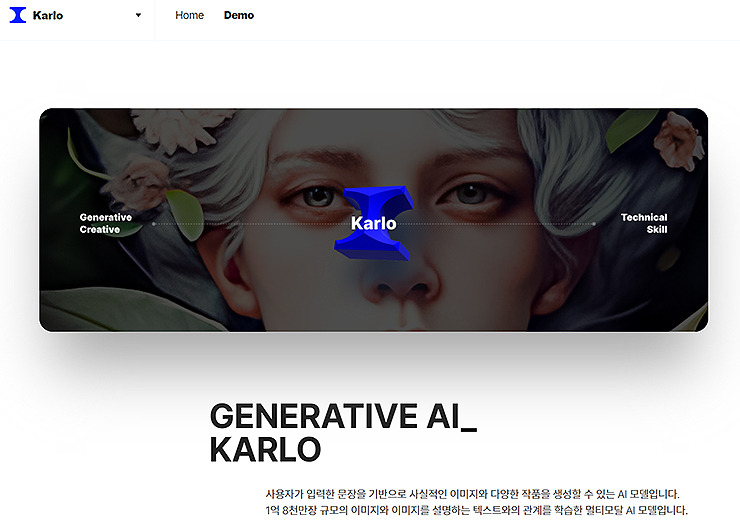
2. Karlo Demo라 적혀 있으며, 안내의 글도 간단하게 나오게 됩니다.
사용자가 입력한 단어나 문장을 기반으로 관련된 이미지와 다양한 작품을 생성합니다.라는 문구가 있으며, 안내 사항과 같이 단어나 문장을 입력해 [Generate!] 버튼을 눌러보시길 바랍니다.
*생성할 수 있는 이미지 갯수는 60장으로 제한되어 있으며, 생성할 갯수를 선택을 할 수도 있습니다.
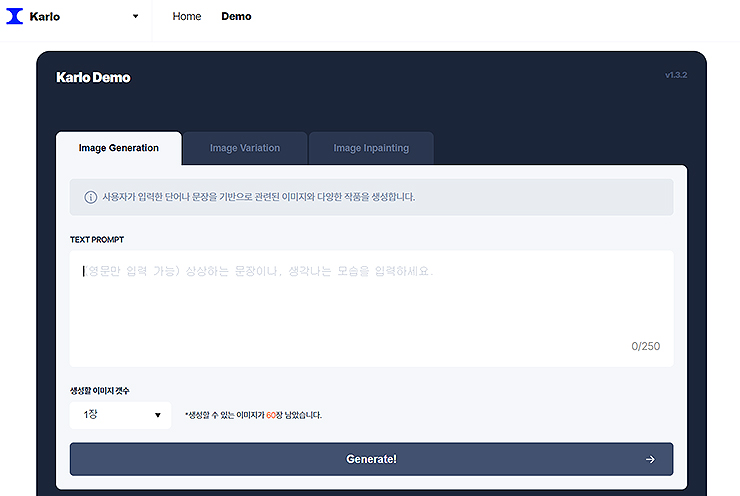
3. 저는 'Dark'라는 키워드로 검색을 해봤고, 거기에 맞는 이미지의 결과를 얻을 수 있었습니다.
어두운... 사신의 이미지를 볼 수 있었으며, 다른 형태로도 검색을 해봤습니다.
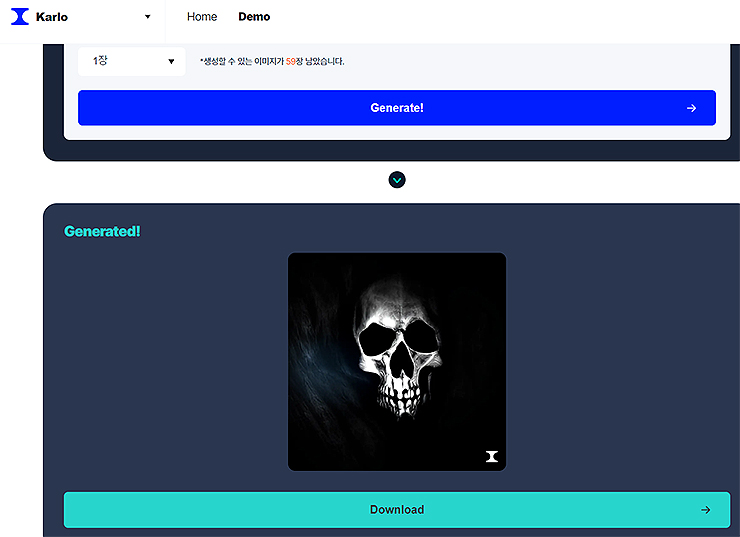
4. 이번에는 조금 더 길게 'white and black'이라는 문구를 입력해 검색해 봤습니다.
생성할 이미지도 3장으로 설정했으며, 아래의 결과를 확인할 수 있었습니다. 또한 탭을 이동하거나, 다양한 검색 방법도 있으니 여러 가지로 검색을 해보시길 바랍니다.
탭 설명 :
- [image Variation] : 키워드가 아닌 이미지를 업로드하여, 원하는 이미지를 얻을 수 있습니다.
- [image inpainting] : 키워드와 이미지 업로드 두 가지를 한꺼번에 사용하여 이미지 검색 결과를 얻습니다.
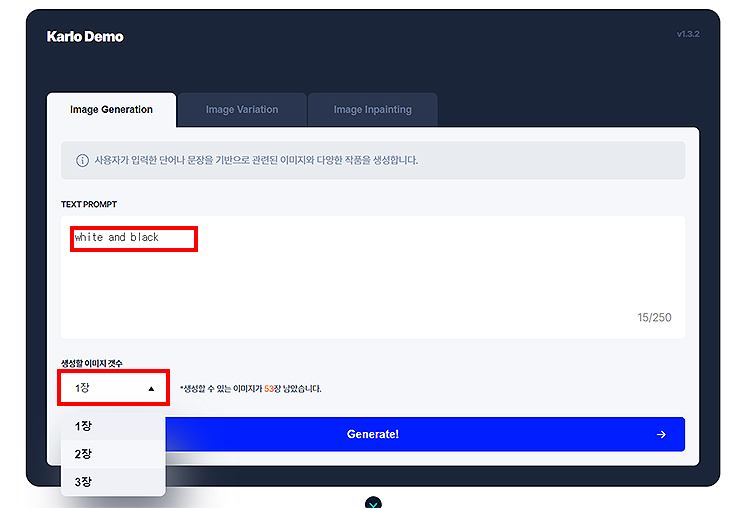
5. 'White and Black'의 검색 결과, 블랙 엔 화이트에 맞는 그림들을 찾아 볼 수 있었습니다.
키워드 하나에 따라 검색 결과가 달라지며, Ai가 상황에 맞게 그림을 표시해줍니다. 지금 보고 계신 분들도 마찬가지로 여러 키워드를 입력해보시거나, 이미지를 업로드해 결과를 얻어 보시길 바랍니다. 키워드에 따라 재밌는 결과도 얻을 수 있고, ai 서비스의 편리함?도 느끼실 수 있을 겁니다.
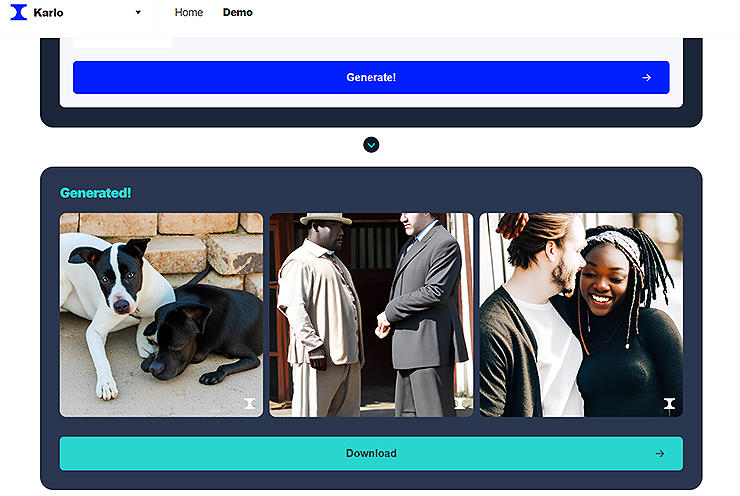
여기까지, 카카오 브레인에서 제작한 그림 그려주는 AI 모델인 칼로(Karlo)에 대한 소개와 사용법에 대한 내용이었습니다. 앞으로도 AI 관련 글을 추가 업로드 할 예정이며, 더 편리하고 더 재밌는 서비스도 소개해보도록 하겠습니다. 즐거운 하루 보내시길 바라며, 유용한 정보가 되셨길 바랍니다.
AI 관련 글 :
'IT 정보 > 인터넷' 카테고리의 다른 글
| 다음카페 인기글 바로가기 (daum cafe) (0) | 2023.04.07 |
|---|---|
| 루리웹 AI 이미지 메이커 사용법 (AI 그림 생성하기) (0) | 2023.04.05 |
| 무료 웹툰 배경 사이트 추천 TOP3 (0) | 2023.04.04 |
| 오토드로우 사이트 바로가기 및 사용법 (인공지능 그림 그리기) (0) | 2023.03.31 |
| 말하는 AI 아바타 만들기 (0) | 2023.03.08 |




댓글